MacBookAirとWindowsをボタンひとつで切り替えて、ひとつのディスプレイで表示できるようにしよう!
と「MacBookAirをWindowsのディスプレイで共有する方法(接続編)」のように繋いでみた。
VGAでつないだWindowsの方の設定(僕の場合)
さて、まずはWindowsの方から。ポチッとな。ディスプレイ切替器のボタン1を押してみた。
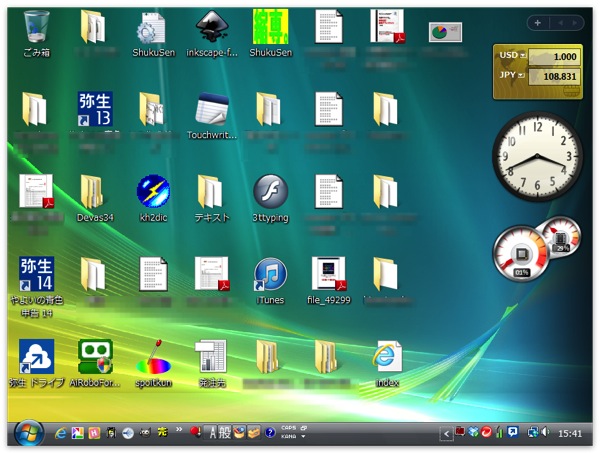
おっ!映った、映った!!
ん?あれ?なんか、ものすごい解像度が低いし、アイコンとかがでっかくなっちゃった!(このキャプチャだと伝わりづらいかもしれませんが、かなりひどい感じ)
色々やってみて辿り着いた解決策はこちら。

「右クリック」して「グラフィックプロパティ…」をクリック。すると

こんな画面が出てくるので、「ディスプレイ設定」をクリックして「画面の解像度」のところの三角をクリック。

「1600×900」を選択して「OK」をクリック。
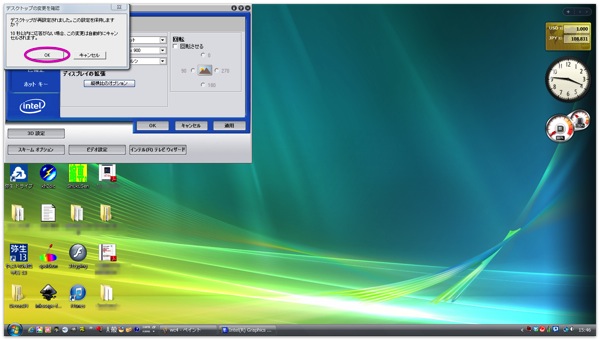
こんな画面が出るので「OK」をクリック。
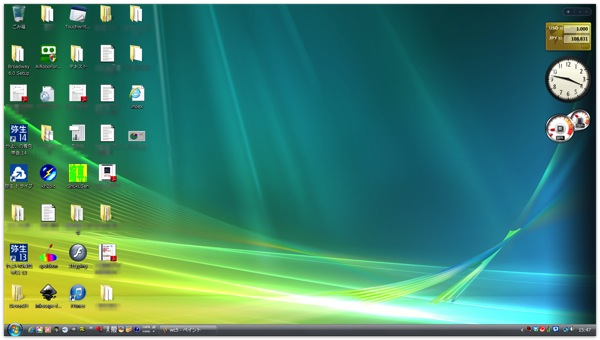
よし!元に戻った。Windowsの方はこれで問題なし。
VGAでつないだMacBook Airの設定(僕の場合)
で、次にMacBookAirの方を確認。ディスプレイ切替器のボタン2をポチッとな。

あれ?何にも映んない。。。
調べてみた。
ディスプレイの設定から変更すればいいのねってことで、MacBookAirの画面の方で「Launhpad」を起動させまして、
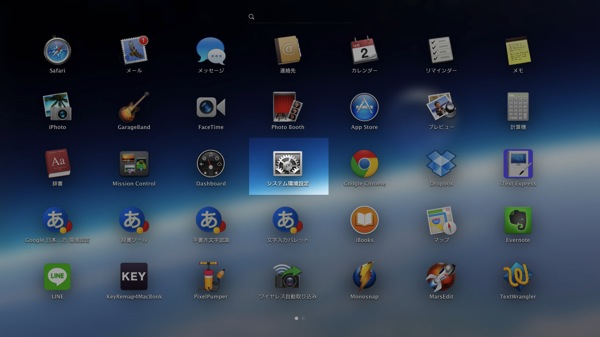
「システム環境設定」をクリックします。
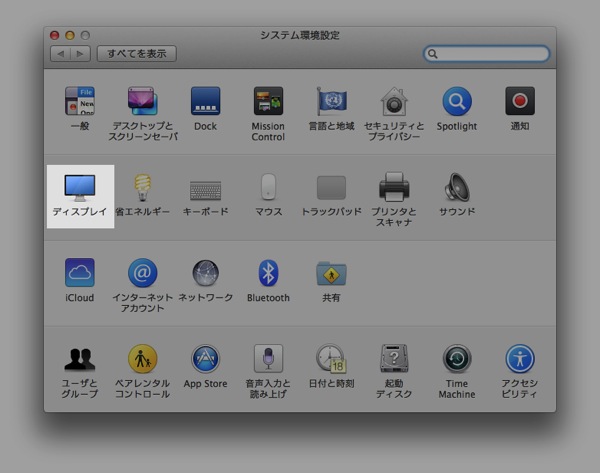
ほんで、「ディスプレイ」をクリック。
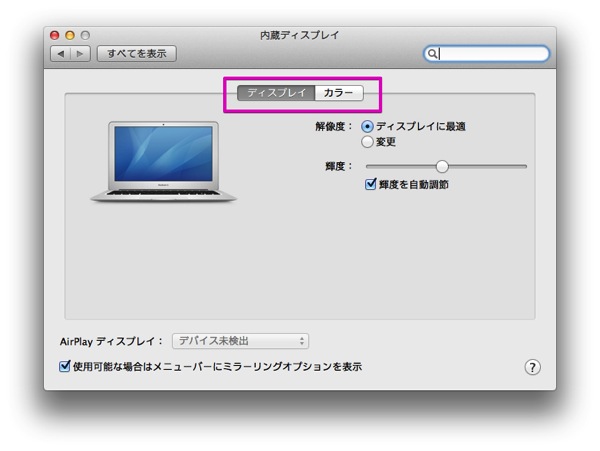
あれ?調べたところによると、このピンクの四角のところ、「ディスプレイ」と「カラー」の間に「配置」ってのがあるはずなんだけど。
ない。。。なんで?
再び、調べる、調べる。
どうやら、Macが外部ディスプレイを認識してないのが問題らしい。で何をするかっていいますと「PRAMクリア」するとなおるらしい。「PRAMクリア」がどういうものなのかはさっぱり分からないが、
再起動して、「Option」+「Command」+「P」+「R」を同時に押す。で「PRAMクリア」されるらしい。
押していると、バァーーンっていう起動のときの音がプチって切れて、一瞬暗くなるので、そしたら、キーを離します。
ユーザー選択して、パスワードを入れると、
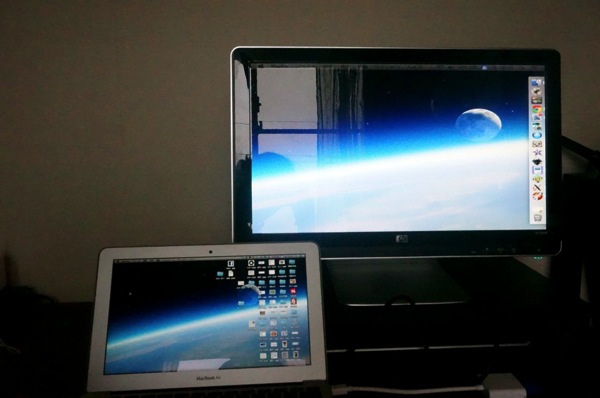
あ、映った!でも、なんか解像度も低いし、Dockがおっきいディスプレイの方に行ってる。Macの画面にはない。カーソルが2つの画面を行き来できる。おもしろーい!
マルチディスプレイってやつですね。でも、僕がやりたいのはそれじゃなくて、ミラーリング。MacBookAirの画面をそのまま外部ディスプレイで見ながら作業をしたいのです。
さて、もう一度、上のキャプチャ通り、「Launcpad」⇒「システム環境設定」⇒「ディスプレイ」と行くと
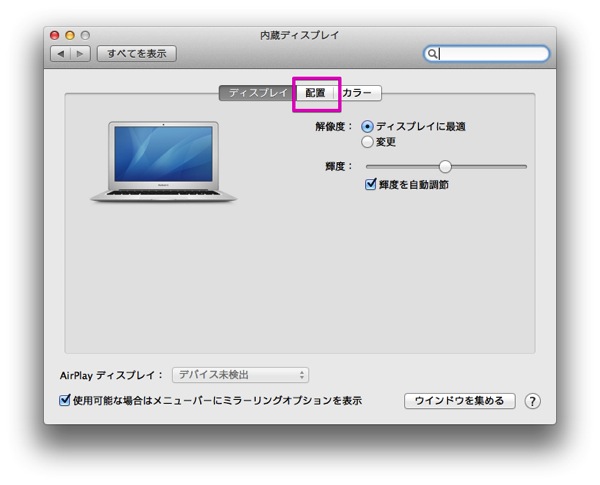
あった!「配置」!。「配置」をクリック。
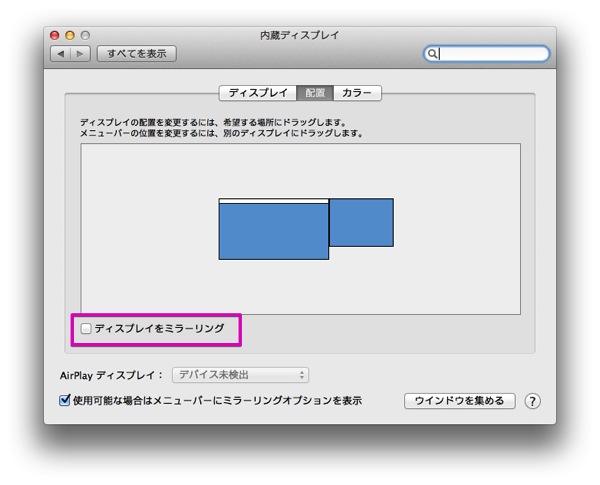
「ディスプレイをミラーリング」にチェックをいれる。
そんで、「ディスプレイ」に戻って、
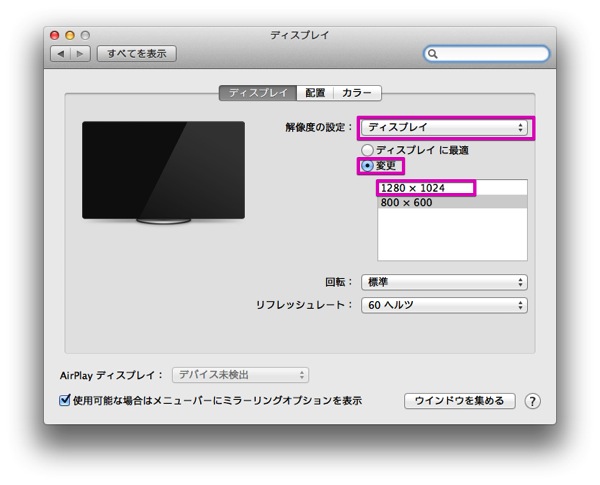
ピンクの四角のところは「ディスプレイ」を選択して「変更」をポチッとして「1280×1024」を選択します。
「キャンセル」か「OK」か聞いてくるので「OK」。
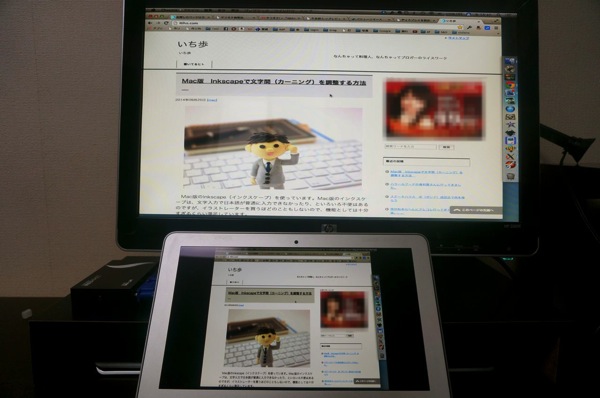
できた〜。ん?なんかちょっと縦横のバランスが変だぞ。横に長い。まあ、見れないことはないけど、、、写真とかやっぱ気持ち悪から、なおしたい。。。もうちょっと調べました。
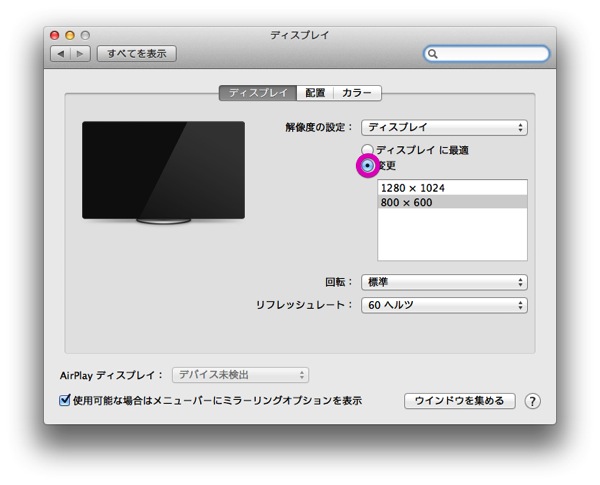
もう一回、「Launcpad」⇒「システム環境設定」⇒「ディスプレイ」と行きまして、この「変更」のポッチをポチっとする時に「ali/option」キーを押しながらポチっとするのです。
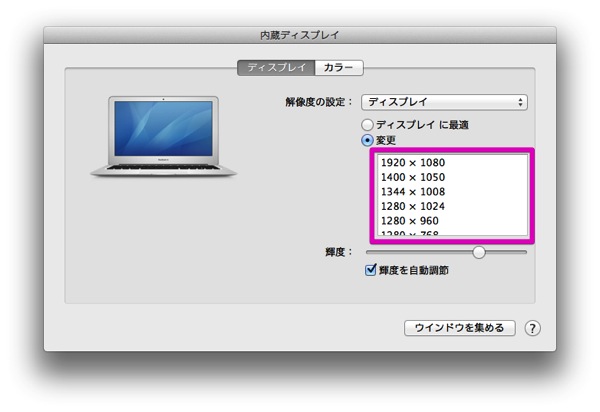
そーすると、ズラズラっと解像度の設定が出てきます。なんで、隠してあるのか意味がわからない。。。
まあ、とにかく、この中で自分のディスプレイと合うものを選択。
全部試してみたものの、ピッタリのやつは無かった。。。_| ̄|○
でもとりあえず、「1280×960」を選択することにした。
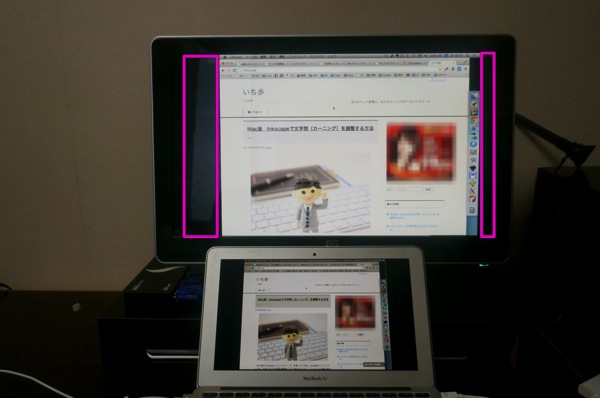
縦横のバランスは良くなったんだけど、両サイドが空いている。あと、下の方がちょっと隠れて見えない。まあ、問題ないレベルではあるけれど。
というわけで「MacBookAirをWindowsのディスプレイで共有する方法(設定編)」でした。という記事を、ミラーリングしたディスプレイを見ながら書いています。
やっぱり、全然快適です!画面大きいですし、下見て作業しなくていいし、これで3000円しないんだったら、もっと早くしておけばよかった〜。
いろんな場合があると思いますので、これがすべて当てはまるってことはないかもしれませんが、何かの参考になれば幸いです。
そして、もっと良い設定の仕方があれば、是非教えて下さい〜〜〜m(_ _)m
【参考にさせて頂いたサイトさん】
「OS X Mavericks」で外部ディスプレイの解像度を調整する方法
ディスプレイを認識しないときはPRAMクリア





